Фотосуретте бір бетті екінші бетке қалай өзгерту керек? Ескі фотошопты қолданған кезде күрделі ештеңе жоқ. «Жаңа адам» жасау үшін тіпті арнайы дағдылар қажет емес. Сізге тек бет таңдап, денені таңдау керек.
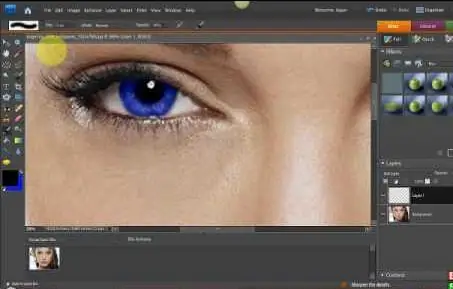
Нұсқаулық
1-қадам
Фотошопта екі фотосуретті ашыңыз: суретте қалаған тұлға және сол тұлғаны өзгерту керек. Фотосуреттерде беттердің камераға қатысты бірдей бұрышы болғаны жөн: бірдей жарықтандыру, арақашықтық және т.б. Сонымен, операцияға кірісейік.
2-қадам
Алдымен, бет «түсірілетін» фотосуретті дайындаңыз. Құралдар тақтасынан Лассо құралын таңдаңыз. Қауырсынды 5 пиксельге қойыңыз. Бетті мұқият қадағалаңыз. Барлық әжімдер мен бүктемелерді жазыңыз. Маңдайдың жартысынан азын контурға салыңыз, бәрін түсірудің қажеті жоқ. Бөлектелген аймақты көшіріңіз. Ол үшін мәзірде «Өңдеу -> Көшіру» батырмасын басыңыз. Бұл команда үшін Ctrl + C жылдам пернелері де бар.
3-қадам
Содан кейін екінші кескінге өтіңіз. Жаңа қабат жасаңыз. Мәзір жолағында «Қабат (Қабат) -> Жаңа (Жаңа) -> Қабат (Қабат)» пәрменін таңдаңыз. Сонымен қатар, Ctrl + Shift + N пернелерін қолданыңыз. Бұрын көшірілген аумақты осы қабатқа, яғни бетті бірінші фотосуреттен салыңыз. «Өңдеу -> Қою» немесе Ctrl + V таңдаңыз.
4-қадам
Алдымен сіз жаңа тұлғаны өлшемге сай орналастыруыңыз керек, қажет болса, бұрышты өзгертіңіз. Бұл әрекетті орындау үшін ақысыз түрлендіруді қолданыңыз. «Өңдеу» (Өңдеу) ішкі мәзірінен «Еркін түрлендіру» (Еркін түрлендіру) тармағын таңдаңыз. Әрі қарай, түстерді реттеу керек. Сонымен, егер сіз ол жерде болмасаңыз, қабатты жаңа бетпен таңдап, «Layer (Layer) -> New adjustment layer (New Adjustment Layer) -> Hue / Saturation (Hue / Saturation)» таңдаңыз. Пайда болған терезеде қию маскасын жасау үшін алдыңғы қабатты пайдалану жанындағы құсбелгіні қойыңыз. OK түймесін басыңыз. Опцияларды түс біркелкі болатындай етіп реттеңіз. Енді дәл осылай тағы бір түзету қабатын жасаңыз, бірақ бұл жолы «Жарықтық / контраст» таңдаңыз (Жарықтық / контраст).
5-қадам
Фотосуреттегі барлық қажет емес заттарды өшіру үшін Өшіргіш құралын пайдаланыңыз. Әрі қарай, егер қажет болса, көлеңкелерді қолданыңыз. Бұл үшін сізге Burn and Dodge құралдары көмектеседі. Ашық және қараңғы жерлерді қалауыңыз бойынша қосыңыз. Есіңізде болсын, сіз табиғи болуыңыз керек. Сондай-ақ, сіз анық фотосуреттерді қоса аласыз. Ол үшін «Сүзгі -> Өткірлеу -> Өткірлеу» тармағын таңдаңыз.






